Aktualisiert May 2025 : Beenden Sie diese Fehlermeldungen und beschleunigen Sie Ihr Computersystem mit unserem Optimierungstool. Laden Sie es über diesen Link hier herunter.
- Laden Sie das Reparaturprogramm hier herunter und installieren Sie es.
- Lassen Sie es Ihren Computer scannen.
- Das Tool wird dann Ihren Computer reparieren.
Der Startbildschirm ist eine der tausend neuen Funktionen, die in Windows 8 eingeführt wurden. Mit den Personalisierungsoptionen können Sie den Startbildschirm von Windows 8 ändern oder anpassen. Betrachten Sie nun das folgende Szenario:
Ihr Windows 8-Betriebssystem hat mehrere Benutzer auf demselben Computer. Sie möchten, dass jeder Benutzer den gleichen Startbildschirm im Hintergrund verwendet – und Sie möchten, dass Benutzer ihn nicht ändern können. In diesem Fall müssen Sie andere Benutzer daran hindern, den Startbildschirm zu ändern. Wie kann man also die Option zum Ändern des Startbildschirms deaktivieren?
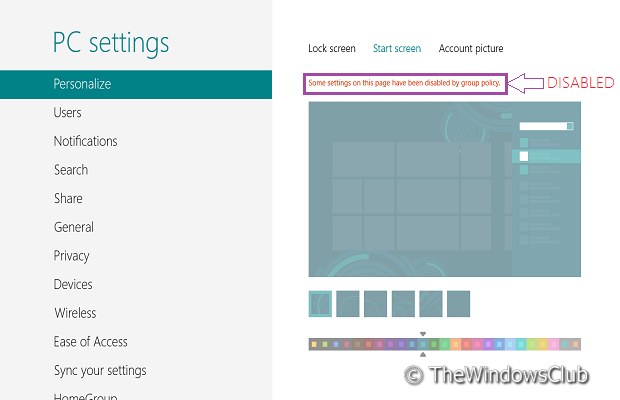
In diesem Artikel werden wir Ihnen einen Trick zeigen, mit dem Sie den Startbildschirm deaktivieren können. Dafür gibt es zwei Möglichkeiten: Verwenden des Registrierungseditors und des Gruppenrichtlinieneditors.
Verwenden des Registrierungseditors
Wir empfehlen die Verwendung dieses Tools bei verschiedenen PC-Problemen.
Dieses Tool behebt häufige Computerfehler, schützt Sie vor Dateiverlust, Malware, Hardwareausfällen und optimiert Ihren PC für maximale Leistung. Beheben Sie PC-Probleme schnell und verhindern Sie, dass andere mit dieser Software arbeiten:
- Download dieses PC-Reparatur-Tool .
- Klicken Sie auf Scan starten, um Windows-Probleme zu finden, die PC-Probleme verursachen könnten.
- Klicken Sie auf Alle reparieren, um alle Probleme zu beheben.
1. Drücken Sie gleichzeitig die Windows-Taste + R und setzen Sie regedit in das Run-Dialogfeld.
2. Navigieren Sie zum folgenden Registrierungsschlüssel:
HKEY_LOCAL_MACHINE SOFTWARE Richtlinien Microsoft Windows Personalisierung
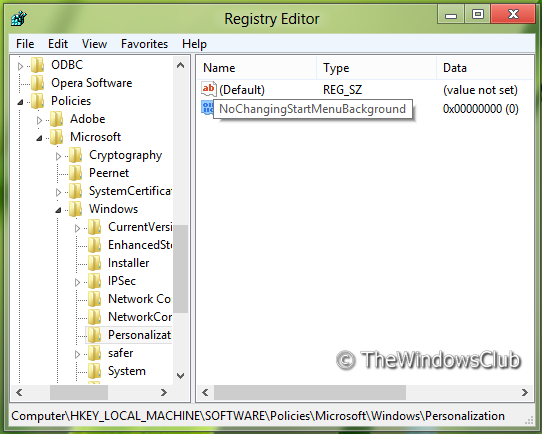
3 Klicken Sie nun mit der rechten Maustaste in den rechten Bereich des Windowss. Erstellen Sie einen DWORD-Wert und nennen Sie ihn NoChangingStartMenuBackground.
4. Klicken Sie mit der rechten Maustaste auf den oben erstellten DWORD-Wert, wählen Sie Ändern. Du wirst dieses Windows bekommen:
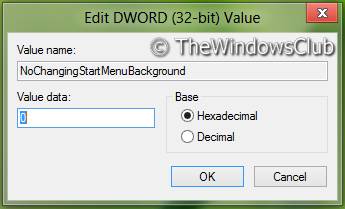
5 Jetzt können Sie folgende Werte für den Abschnitt Wertdaten verwenden:
Startbildschirm-Hintergrundänderung aktivieren = ‘0’ (Standardeinstellung)
6 Schließen Sie den Registrierungseditor und starten Sie ihn neu, um die Ergebnisse zu sehen.
Verwenden des Gruppenrichtlinien-Editors
HINWEIS: Diese Option zur Verwendung von Gruppenrichtlinien ist nur in den Windows 8 Pro und Windows 8 Enterprise editions verfügbar.
1. Drücken Sie Windows-Taste + R-Kombination und setzen Sie gpedit.msc in das Ausführen-Dialogfeld.
2. Im linken Bereich navigieren Sie zu:
(1)Computerkonfiguration -> Administrative Vorlagen -> Systemsteuerung -> Personalisierung(2)
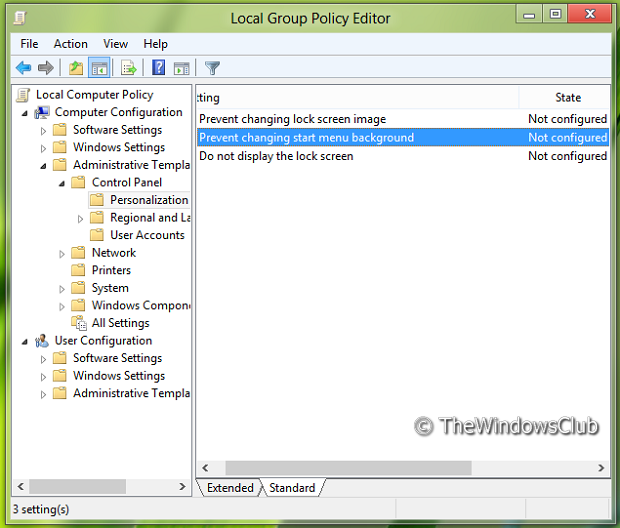
3 Schauen Sie nun in den rechten Bereich, Sie erhalten die Richtlinie mit dem Namen Prevent changing start menu background wie oben gezeigt.
4 Doppelklicken Sie auf diese Richtlinie, um das unten gezeigte Windows zu öffnen.
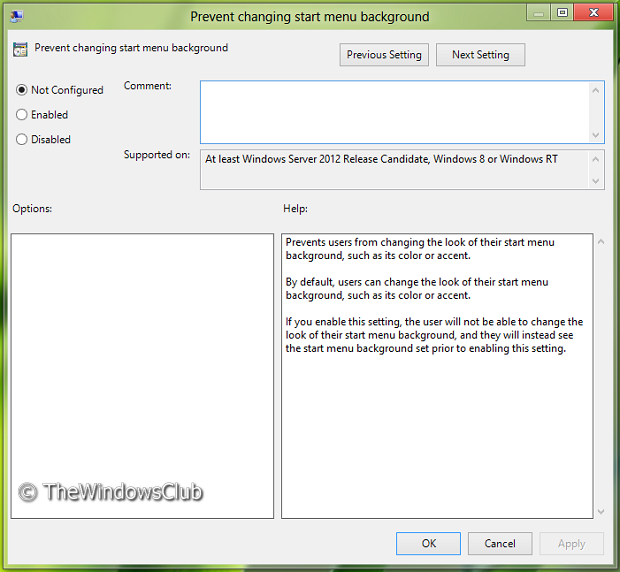
5 Nun können Sie folgende Einstellungen vornehmen:
Startbildschirm-Hintergrundänderung zulassen = Deaktiviert/nicht konfiguriert (Standardeinstellung)
Startbildschirm deaktivieren Hintergrund ändern = Aktiviert
Nach den Änderungen klicken Sie auf Übernehmen gefolgt von OK.
Das war’s. Starten Sie neu, um die Ergebnisse zu sehen.
EMPFOHLEN: Klicken Sie hier, um Windows-Fehler zu beheben und die Systemleistung zu optimieren
